עם הזמן, כל מחשב מתחיל לעבוד הרבה יותר לאט. זאת בשל העובדה שהמערכת נסתמת בהדרגה בכל מיני "זבל": שרידי תוכניות שהוסרו באופן שגוי וקבצי מערכת מיותרים. סיבה נוספת להאטת המחשב האישי היא הופעתה של תוכנה חדשה וחזקה יותר. בנוסף לדרך טכנית להאיץ מחשב, קיימת שיטת תוכנה כביכול.

נחוץ
- RegCleaner
- מאיץ משחק
הוראות
שלב 1
לפני שמתחילים בתהליך האוברקלוק, מומלץ לנקות את Windows מקבצים מיותרים. ישנן תוכניות מיוחדות לכך. דוגמה מעולה היא כלי השירות RegCleaner. התקן והפעל תוכנית זו במחשב שלך. אפשר סריקה, ומאפשר לתוכנית למצוא באופן אוטומטי קבצי רישום מיותרים או "שבורים". לאחר השלמת הסריקה לחץ על "ניקוי".
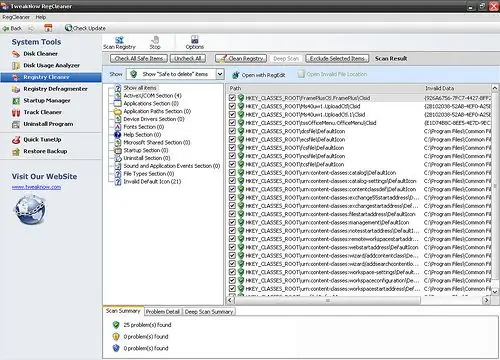
שלב 2
שיטה נוספת לזרז את המחשב, המאפשרת להגדיל את מהירות עיבוד הנתונים ב 10-15%, היא השבתה של אינדקס קבצים. פתח את המאפיינים של הכונן המקומי שבו ממוקמת מערכת ההפעלה. מצא את הפריט "אפשר להוסיף לאינדקס את תוכן הקבצים בדיסק זה …" בתחתית הסר את הסימון בתיבה. לאחר סיום התהליך, הפעל מחדש את המחשב.
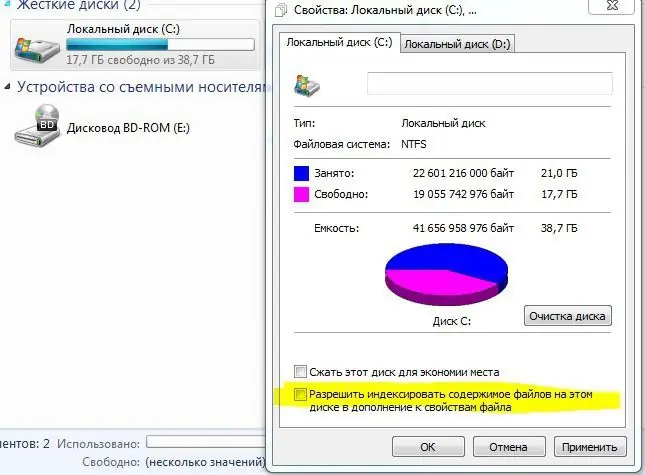
שלב 3
הורד והתקן את תוכנת GameBooster או ASC. הפעל את התוכנית ובצע סריקת אבטחת מערכת מלאה. לאחר מכן, מצא את האפשרות "אופטימיזציה" ותן לתוכנית לכוון באופן אוטומטי את הגדרות המחשב שלך לביצועים הטובים ביותר. שים לב שהתוכנית יכולה להשבית תהליכים ושירותים שמשמשים משתמשים לעתים נדירות. אבל יתכן שתזדקק להם בהמשך. במקרים כאלה, מומלץ לנקוט בכוונון ידני של פרמטרי האופטימיזציה.






